Узнайте, как записывать в Minecraft с лучшими инструментами для записи экрана
Все, кто любит играть в игры на компьютере, знают Minecraft. Из-за своей широкой популярности он уже повлиял на многих стримеров, которые транслируют эту игру. И большинство из них делают эпическую изюминку, которая сделала их популярными. Как и лодочное сцепление Dreams, многие из нас уже пробовали его много раз, но потерпели неудачу. Попробовав это много раз, вы сделали это, но никто не видит вашу кладку. Кроме того, лучший способ поделиться своим лодочным клатчем Dreams — это записать его. Итак, здесь мы представляем вам различные инструменты, которые вы можете использовать и изучить. как записать в майнкрафт. Продолжая читать эту статью, вы узнаете о лучшем программном обеспечении для записи, которое вы найдете в Интернете.

Часть 1. Как записать Minecraft с помощью онлайн-инструмента
Бесплатная запись экрана FVC
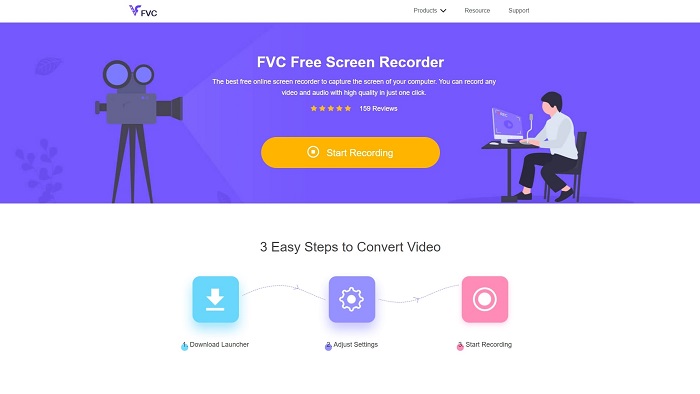
Вы хотите узнать как записать видео майнкрафт онлайн? Тогда попробуйте прочитать и использовать этот инструмент. То Регистратор экрана FVC не содержит скрытых платежей. Кроме того, в интерфейсе веб-инструмента нет раздражающей или надоедливой рекламы. Кроме того, здесь вы можете записывать без ограничений. Хотя инструмент кажется готовым к использованию для записи экрана, онлайн-инструмент не имеет игрового режима. Но вы все равно можете использовать этот инструмент, если у вас есть доступ в Интернет. Итак, чтобы знать, как использовать этот инструмент, необходимо выполнить шаги, указанные ниже.
Шаг 1. Чтобы получить доступ к инструменту, щелкните этот ссылка на сайт первый.
Шаг 2. нажмите Начать запись затем скачайте лаунчер, если это ваш первый раз, и установите его. Щелкните повторно Начать запись чтобы запустить инструмент на этот раз.
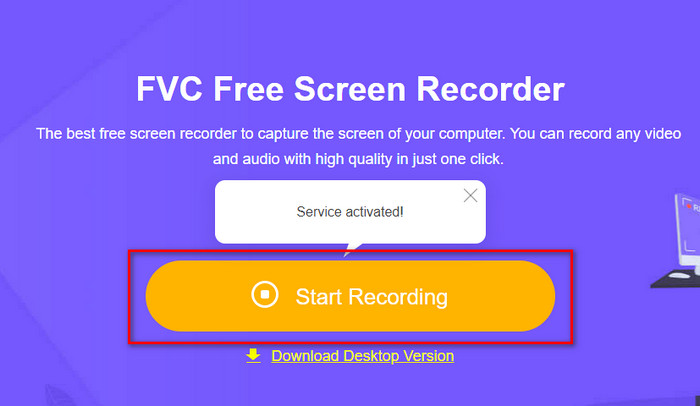
Шаг 3. Настроить соотношение кадров вашего экрана, затем откройте Камера добавить свою реакцию, Оратор чтобы добавить звук, генерируемый в игре, и Микрофон добавить свой голос.
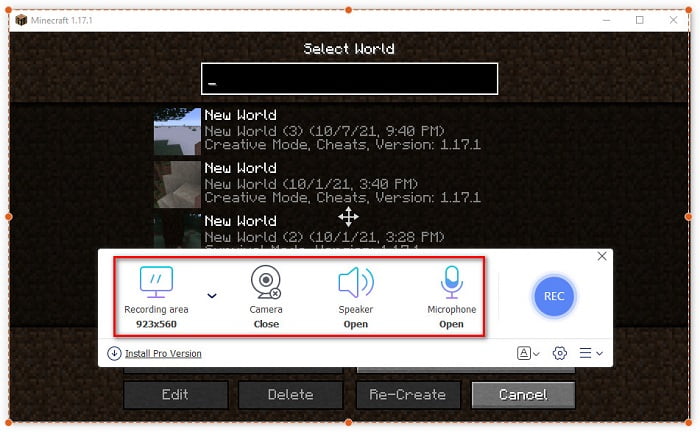
Шаг 4. Затем нажмите кнопку REC кнопку, чтобы начать запись.
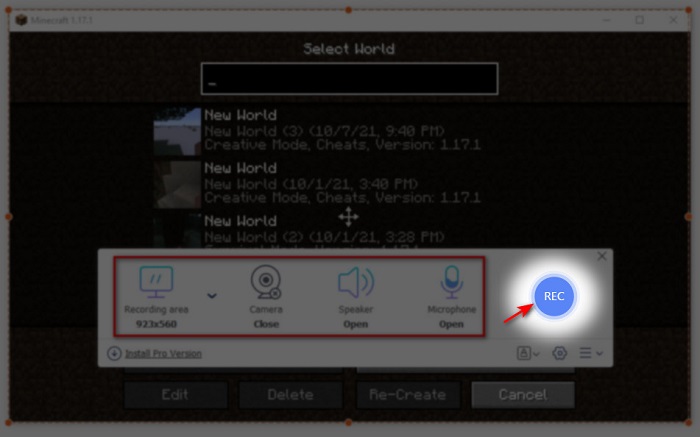
Шаг 5. Чтобы завершить запись, нажмите кнопку квадрат кнопку и щелкните первый файл на Список записи. Пересмотреть клатч перед отправкой или загрузкой.
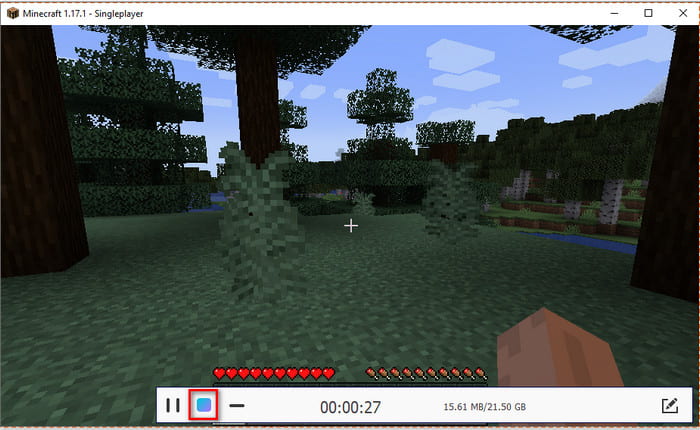
Часть 2. Как записать Minecraft с помощью 2 лучших автономных инструментов для записи
1-й. Устройство записи экрана FVC
Хотите запечатлеть каждый момент своих трюков, выполненных в Minecraft? потом Регистратор экрана FVC лучше всего подходит для вас. Этот инструмент намного лучше, чем его онлайн-инструмент и OBS, если мы говорим об общей производительности и удобном интерфейсе. Этот инструмент поддерживает Game Recorder, который вы можете использовать для максимально быстрой записи игры. Кроме того, вы можете использовать и редактировать горячие клавиши, чтобы управлять инструментом для более легкого доступа. Вы можете делать непрерывную запись, даже если она длится до 24/7. Итак, чтобы знать как записать майнкрафт на виндовс 10 или Mac, затем внимательно следуйте инструкциям.
Шаг 1. Загрузите и установите программное обеспечение на свой диск. Затем выполните быструю настройку программного обеспечения и нажмите «Готово», чтобы сохранить настройку.
Скачать бесплатноДля Windows 7 или новееБезопасная загрузка
Скачать бесплатноДля MacOS 10.7 или новееБезопасная загрузка
Шаг 2. Щелкните значок Регистратор игр и разрешите запуск инструмента от имени администратора, затем нажмите OK. Щелкните повторно Регистратор игр продолжать.
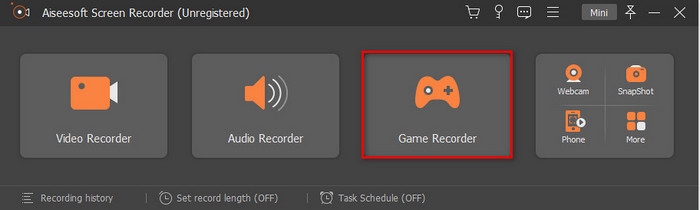
Шаг 3. Сначала запустите Minecraft и дождитесь его полной загрузки. нажмите Выберите игру и выберите Майнкрафт.
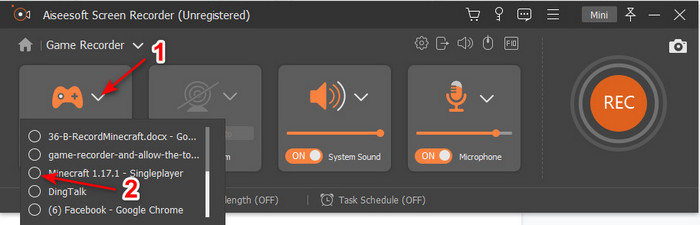
Шаг 4. Прежде чем начать запись, включите Вебкамера чтобы добавить свою реакцию во время записи. Затем включите Системный звук и Микрофон чтобы добавить свой звук и звук игры. Нажмите на REC кнопку, чтобы начать запись, и игра автоматически отобразится на вашем экране. И теперь вы можете делать эпические трюки, которые хотите запечатлеть.
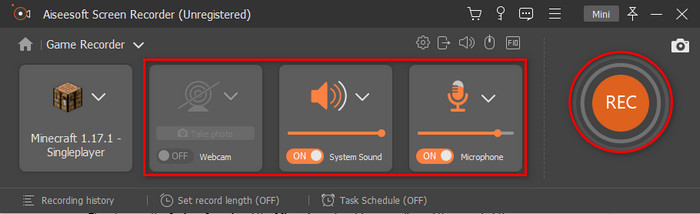
Шаг 5. Если вы хотите завершить запись, нажмите кнопку куб кнопку для остановки. Сохранить а также следующий чтобы продолжить сохранение видео. То История появится на вашем экране, и щелкните первый файл, чтобы повторно просмотреть эпические трюки, которые вы сделали, и поделиться ими позже.
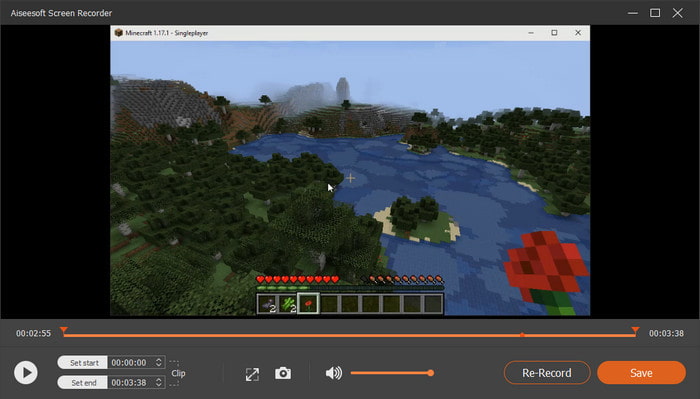
2-й. ОБС
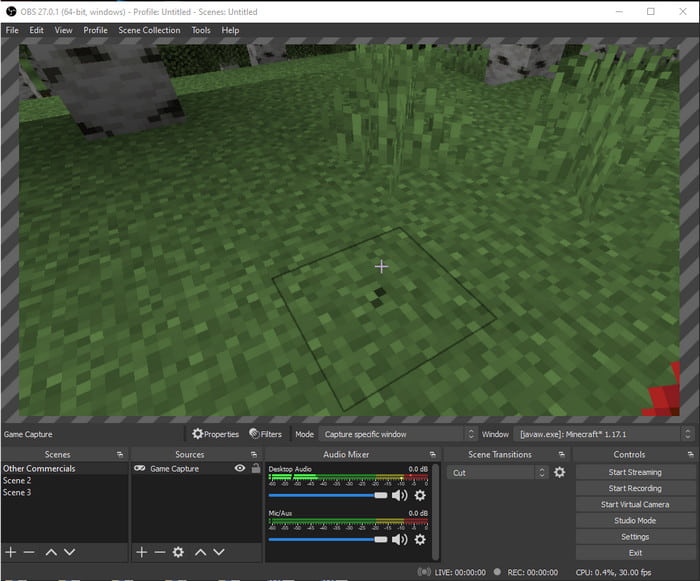
OBS хорошо известен как один из сложных инструментов, который используют многие пользователи. Но он всегда дает отличное качество, хотя и сложен в использовании. Итак, если вы хотите научиться как записать майнкрафт с ОБС убедитесь, что у вас есть много свободного времени. Поскольку этот инструмент намного сложнее, чем кажется, поэтому, если вы не знаете, как это сделать, выполните следующий шаг.
Шаг 1. Сначала загрузите OBS на свой диск.
Шаг 2. Затем сначала откройте Minecraft и перейдите в Источник панели, затем нажмите кнопку Захват игры. Измените режим на Захват определенного окна затем нажмите окна падать кнопку и выберите имя файла Minecraft. Затем нажмите в порядке продолжать.
Шаг 3. Щелкните значок Начать запись чтобы начать запись. А чтобы закончить, нажмите кнопку Остановить запись и запись экрана будет автоматически сохранена в вашем хранилище.
Часть 3. Часто задаваемые вопросы о записи Minecraft
Какие сейчас популярные игры на ПК?
На ПК много популярных игр, но это первые 5 игр, которые всегда в топе каждого обзора. Первым идет Minecraft, выпущенный Mojang в 2011 году, следующим в списке идет League of Legend или известная как LOL, созданная Riot Games в 2009 году, Counter Strike Global, разработанная корпорацией Valve в 2012 году, Grand Theft Auto Five, выпущенная Rockstar Games. и разработанная Rockstar north в 2013 году, и, наконец, Valorant, созданная Riot Games в 2020 году.
Является ли Bandicam лучшим инструментом для записи?
У многих людей свое мнение о Bandicam, но давайте узнаем и определим, стоит ли использовать этот инструмент. Итак, чтобы узнать больше о Bandicam, нажмите здесь ссылка на сайт чтобы перейти к новой записи о Bandicam.
Как загрузить большой файл видео на YouTube?
Поскольку YouTube хорошо известен своей платформой для обмена видео, многие пользователи пытаются загружать видео. Но когда мы загружаем видео большого размера, это займет у вас много времени. Итак, теперь лучший способ легко опубликовать это — сжать видео без потери качества. Определите, как сжать видеофайл и разместить его на YouTube легко.
Вывод
Итак, чтобы закончить эту дискуссию, теперь вам легче понять как записать майнкрафт на пк. Возможно, прямо сейчас вы уже выбрали средство записи экрана, но чтобы добавить больше Регистратор экрана FVC правильный выбор. Потому что вы легко сможете использовать этот инструмент, даже если вы новичок. Научиться пользоваться этим непревзойденным средством записи экрана не так уж сложно. Итак, прежде чем начать запись сцепления лодки Dream, убедитесь, что вы уже загрузили это программное обеспечение.
Скачать бесплатноДля Windows 7 или новееБезопасная загрузка
Скачать бесплатноДля MacOS 10.7 или новееБезопасная загрузка



 Конвертер видео Ultimate
Конвертер видео Ultimate Запись экрана
Запись экрана


